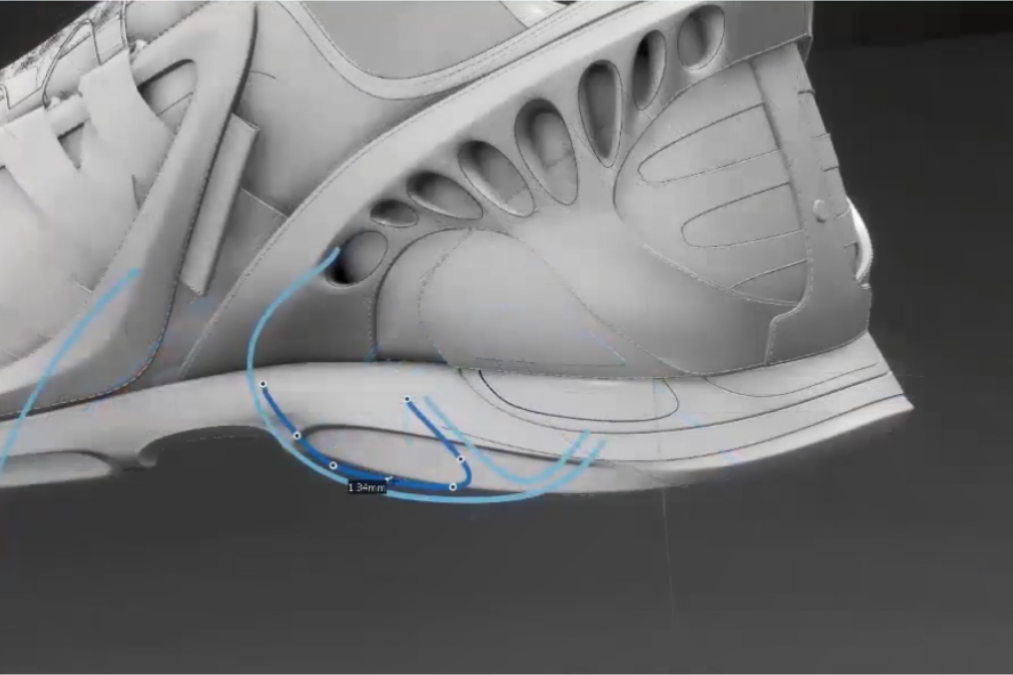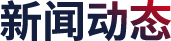

abaqus从入门到精通(16)网格划分-和记娱乐怡情博娱188
完成设置种子、网格控制和单元类型的选择后,就可以对模型进行网格划分了。与种子的设置一样,网格划分仍然有非独立实体和独立实体的区别,下面主要介绍非独立实体的网格划分。
提示:独立实体只需要将环境栏的对象选择为装配,就可以进行类似的操作。
按住工具区中的mesh part(对部件划分网格)图标,在展开工具条中选择网格划分的工具,或在菜单栏的网格菜单中进行选择。该展开工具条中的选项说明如下。
mesh part instance:对整个部件划分网格,单击提示区的yes按钮则开始划分,如图2-75所示。
lmesh region:对选择的模型区域划分网格。若模型包含多个模型区域,单击该工具,在视图区选择要划分网格的模型区域,单击鼠标中键,完成该模型区域的网格划分。
ldelete instance native mesh:删除整个部件的网格,单击提示区的yes按钮进行部件网格的删除。
ldelete region native mesh:删除模型区域的网格,其操作类似于为区域划分网格工具。
提示:若删除或重新设置种子以及重新设置网格控制参数(包括网格划分技术、单元形状、网格划分算法、重新定义扫略路径或角点、最小化网格过渡等),abaqus/cae会弹出对话框,如图2-76所示,单击delete meshes按钮删除已划分的网格,之后才能继续操作。选中automatically delete meshes invalidated by seed changes(因种子改变而失效的网格)复选框,再单击delete meshes按钮,则以后遇到同样的问题时不再弹出对话框
询问,而直接删除网格。另外,单元类型的重新设置不需要重新划分网格。
下面通过一个实例说明复杂模型网格划分的两种方式。本例将介绍一个三维模型的网格划分方法,该模型如图2-77所示。
1.采用四面体单元进行网格划分
单击工具区中的assign mesh controls图标,弹出mesh controls对话框(见图2-78),在element shape选项组中选中tet单选按钮,单击ok按钮,视图区的模型显示为粉红色。
单击工具区中的seed part instance图标,弹出global seeds(全局种子)对话框(见图2-79),在approximate global size(近似全局尺寸)文本框中输入“2”,单击ok按钮。
单击工具区中的assign mesh controls图标,弹出element type对话框(见图2-80),在geometric order(几何阶次)选项组中选择quadratic(二次),单击ok按钮。单击工具区中的mesh part图标,再单击提示区的yes按钮完成网格划分,划分网格如图2-81所示。
模型外表面的网格分布不是很规则,可以考虑在mesh controls对话框(见图2-78)中选中use mapped tri meshing on bounding faces where appropriate(在边界区域上运用映射网格)复选框,在可以采用映射网格的边界区域用映射网格划分代替自由网格划分,划分网格如图2-82所示。可见,选用该选项进行网格划分,模型的网格分布都比较规则。
2.采用六面体单元进行网格划分
二次六面体单元具有较高的计算精度和效率,因此对于不是特别复杂的模型可以考虑先分割,再选用二次六面体单元进行结构化或扫略网格划分。
单击工具区中的partition cell(分割模型区域)图标,单击提示区中的3个点按钮,在视图区中选择长方体上表面的3个点,单击鼠标中键,将该部件分割为4个模型区域。此时4个模型区域仍然继承分割前的种子和网格控制的设置,需要重新设置网格控制和单元类型。
l单击工具区中的图标
在视图区选择分割后的两个模型区域,单击鼠标中键,弹出mesh controls对话框,在element shape选项组中选中hex单选按钮,technique(技术)只能选择sweep,采用默认的medial axis和minimize the mesh transition,单击ok按钮,视图区的模型显示为黄色。
l单击工具区中的图标
在视图区选择分割后的两个模型区域,单击鼠标中键,弹出element type对话框,在geometric order选项组中选中quadratic单选按钮,单元控制栏下端显示c3d20r(二次减缩积分六面体单元),单击ok按钮。
l单击工具区中的图标
再单击提示区的ok按钮完成网格划分,如图2-83所示。
提示:可以在mesh controls对话框的algorithm(算法)选项组中选中advancing front(进阶算法)单选按钮和use mapped meshingwhere appropriate(运用映射网格)复选框,最终生成如图2-84所示的体单元。在网格划分完成之前,往往无法预测哪种算法更为合适。
3.协调性
当对三维模型进行网格划分时,abaqus会首先判断使用设置的网格划分和单元形状方法是否会在整个模型中生成一个协调的网格。如果能生成一个协调的网格,abaqus继续网格划分;如果不能生成,视图区高亮度显示不协调的界面,并弹出一个对话框询问读者是否继续划分网格,若继续单击ok按钮,abaqus自动在不协调的界面上产生绑定约束。
(内容、图片来源:《abaqus 2020有限元分析从入门到精通》,侵删)
和记娱乐怡情博娱188的版权与免责声明:
凡未注明作者、来源的内容均为转载稿,如出现和记娱乐怡情博娱188的版权问题,请及时联系和记娱乐怡情博娱188处理。我们对页面中展示内容的真实性、准确性和合法性均不承担任何法律责任。如内容信息对您产生影响,请及时联系和记娱乐怡情博娱188修改或删除。
-
2024-08-29
-
[cst] 如何选配最佳运行 cst 软件的计算机硬件配置?
2024-08-29
-
[abaqus] abaqus从入门到精通(24)在abaqus/stand
2024-08-29
-
[abaqus] abaqus从入门到精通(23)接触面间的相互作用
2024-08-29
-
[abaqus] abaqus从入门到精通(22)abaqus接触功能概述
2024-08-29
-
[abaqus] abaqus从入门到精通(21)弹性体的5个基本假设
2024-08-28
-
[abaqus] abaqus从入门到精通(20)线性结构精力分析
2024-08-28
-
[abaqus] abaqus从入门到精通(19)可视化模块
2024-08-28
-
2024-08-27
-
2024-08-27
-
2023-08-24
-
[abaqus] abaqus如何建模?abaqus有限元分析教程
2023-07-07
-
2023-08-29
-
[abaqus] 有限元分析软件abaqus单位在哪设置?【操作教程】
2023-09-05
-
[abaqus] abaqus单位对应关系及参数介绍-abaqus软件
2023-11-20
-
[abaqus] 如何准确的评估真实行驶工况条件下的空气动力学性能
2020-11-19
-
[abaqus] abaqus里面s11、s12和u1、u2是什么意思?s和
2023-08-30
-
[abaqus] abaqus软件教程|场变量输出历史变量输出
2023-07-18
-
[abaqus] abaqus软件中interaction功能模块中的绑定接
2023-07-19
-
2023-07-26
-
2024-05-15
-
[行业资讯] 2024达索系统企业转型智造论坛新能源汽车零部件专场
2024-05-06
-
[行业资讯] 上课啦!达索系统 simulia abaqus/stand
2024-07-18
-
[有限元知识] 专家级名体动力学仿真分析软件simulia simpack
2024-08-26
-
2024-07-26
-
2024-07-25
-
2024-07-25
-
[有限元知识] 小米su7又出新款!谈谈跑车在驾驶途中,受空气动力学的影响
2024-07-25
-
[有限元知识] 汽车座椅的热行为:利用powerflow仿真来增强热舒适度
2024-06-27
-
2024-06-07
地址: 广州市天河区天河北路663号广东省机械研究所8栋9层 电话:020-38921052 传真:020-38921345 邮箱:thinks@think-s.com

和记娱乐app官网登录 copyright © 2010-2023 广州思茂信息科技有限公司 all rights reserved. 粤icp备11003060号-2